Ahoj. Neviem ako vy, ale ťažko si viem predstaviť môj internetový prehliadač bez Yandex Elements. Nech nepatria k funkciám, ktorých sa nemožno vzdať, ale musíte súhlasiť - prvky Yandex nám uľahčujú pobyt na internete. Vizuálne záložky, úvodzovky, rýchly prístup k sociálnym sieťam a pošte, predpoveď počasia, dopravné podmienky šetria čas a uľahčujú život.
Všeobecne ich potrebujem a body. Takže - keď som sa zapojil do plánovanej reinštalácie systému Windows 7, stiahol som si najnovšie ovládače pre PC, videokodeky, nové verzie mojich obľúbených programov, nainštalovaný prehliadač Yandex a najnovšiu verziu Mozilla Firefox. Okamžite spustil Firefox s cieľom nainštalovať Yandex Elements, ale problém je v tom - ísť do kancelárie. prvky webu a zvyčajne som klikal na tlačidlo „inštalovať“, dostal som chybu spojenia a resetoval inštaláciu.
Skontroloval som pripojenie, vyskúšal som to ešte párkrát - prvky Yandex pre Mozilla Firefox nie sú nainštalované, aj keď to prelomíte, dlho som netrpel, spomenul som si, ako tento problém vyriešiť ...
Prečo nie je nainštalovaný Yandex Elements
pre Firefox a ako inštalovať.
Úprimne - prečo dnes nebolo rozšírenie Yandex elements vo Firefoxe nainštalované obvyklým spôsobom, so znením - „doplnok nie je možné načítať z dôvodu chyby spojenia s element.yandex“, bol som príliš lenivý na to, aby som sa do toho ponoril, pretože nižšie uvedená metóda inštalácie fungovala prvýkrát, to je všetko fungovalo to a stratil som záujem o strúhadlá vývojárov.
Ako teda obísť chybu a nainštalovať Yandex Elements pre Mozilla Firefox. Otvárame oficiálnu stránku - YandexElement , mal by sa prehliadač zistiť automaticky a nad tlačidlom sa zobrazí nápis „Sada užitočných rozšírení pre Mozilla Firefox“. Pravým tlačidlom myši kliknite na tlačidlo „Inštalovať“, v ponuke, ktorá sa otvorí, zvoľte - „Uložiť objekt ako ...“.

V okne prieskumníka, ktoré sa otvorí, zadajte priečinok (ten, ktorý môžete ľahko nájsť, pracovný, ktorý používate na stiahnutie), zapamätajte si názov stiahnutého súboru, prvky Yandex - YandexElement.xpi. Vyhľadáme, v ponuke prehliadača klikneme na „Nástroje“, v rozbaľovacej podponuke klikneme na „Doplnky“.

V okne doplnkov vyberte možnosť „Získať doplnky“, v pravom hornom rohu nájdeme ozubené koliesko, ak umiestnite kurzor myši, zobrazí sa popis „Nástroje pre všetky doplnky“, kliknite ľavým tlačidlom myši, v podponuke vyberte možnosť „Inštalovať doplnok zo súboru“.

V otvorenom prieskumníkovi vyhľadajte priečinok s uloženými prvkami Yandex Elements pre Firefox, vyberte „YandexElement.xpi“ a kliknite na otvoriť. Zobrazí sa štandardné varovné okno s výzvou na inštaláciu doplnkov od „poctivých autorov“, s tým sme v poriadku - rozšírenie sme si stiahli z oficiálnej stránky Yashky, kliknite na „Inštalovať teraz“.

Dobrý deň, vážení čitatelia blogovej stránky. Dnes sa zameriame na Yandex Bar, populárne rozšírenie (panel) pre. Kedysi to bol úplne zbytočný panel, ktorý bežnému používateľovi internetu a správcovi webu dával málo.
Ale teraz, podľa môjho názoru, Yandex Bar vyrástol z detských nohavíc a možno ho považovať za celkom pohodlný a plnohodnotný nástroj, ktorý zvyšuje pohodlie surfovania po sieti a ktorý bude do istej miery užitočný aj pre správcov webových stránok.
Aj keď samozrejme všetko uvedené neplatí pre všetky verzie J. Bara, ktoré si môžete stiahnuť. Napríklad pre prehliadače Opera a Chrome je nepravdepodobné, že by tento panel bol užitočný pre správcov webových stránok, pretože v plne funkčných verziách, ktoré sú určené na inštaláciu ako alebo Internet Explorer, nie je veľa obsahu. Nepracujem so Safari, takže nemôžem povedať nič o funkčnosti verzie Yandex Bar pre tento prehliadač.
Nedávno bol Ya.bar premenovaný na, ale aj číslovanie verzií tohto doplnku pre populárne prehliadače pokračovalo. V porovnaní s predchádzajúcou verziou tohto rozšírenia nie je v aplikácii Elements veľa zmien, ale stále tu sú. Prečítajte si viac v článku na odkaze uvedenom vyššie.
Prečo vyhľadávač Yandex potrebuje lištu (prvky)?
Predtým som mal podvedomú otázku, prečo vyhľadávače vychádzajú v ústrety a snažia sa okrem bežného vyhľadávania pridávať ďalšie a ďalšie bezplatné služby a prečo sa snažia vnucovať nám, bežným používateľom, ich panelom, všetkým druhom pruhov, bezplatným programom (napríklad ktorý sa nachádza vo vašich prehľadávačoch a predvolenom vyhľadávaní).
V podstate sa hrudník iba otvorí. Panel, panel nástrojov Google a panel Bing sú potrebné z dvoch hlavných dôvodov. Najskôr vás pevne spojíme s vašim vyhľadávacím nástrojom prostredníctvom vyhľadávacieho formulára a všetkých týchto ďalších služieb, ku ktorým máte prístup z týchto panelov.
Po druhé, súčasne riešia (alebo sa snažia vyriešiť) jednu ďalšiu globálnu megaúlohu - vylepšiť. Pravdepodobne každý už počul o vplyve faktorov používateľa na propagáciu. Povedzme, že sledovanie správania používateľov vo výsledkoch vyhľadávania nebude problém, ale tu je postup sledovať akcie návštevníkov priamo na stránkach?
Tu dostanete odpoveď na otázku, prečo sú také sofistikované (a pravdepodobne drahé a náročné na vývoj a podporu) čítače hitov, ako napríklad Google Analytics, umiestnené úplne zadarmo (a rovnako LiveInternet , pre istotu predáva svoje štatistiky vyhľadávačom, inak by to nebolo zadarmo).
Počítadlá ale nie sú na všetkých stránkach (koniec koncov, mnoho správcov webu chápe, čo to môže znamenať, ak kvalita zdroja nie je dostatočne vysoká), a preto sú na vyhľadávanie potrebné také nástroje ako Yandex Bar. Musí to byť užitočné pre používateľov, inak sa nenainštaluje, ale okrem iného zhromažďuje údaje o ich správaní. Tých. Yandex teda v skutočnosti prijíma bezplatných testerov pre seba, čím zvyšuje kvalitu svojich výsledkov vyhľadávania a úroveň svojich príjmov.
Všeobecne platí, že vyhľadávače, rovnako ako vy a ja, drahí čitatelia, bojujeme o miesto na slnku, t.j. za banálnych. Nuž, a rovnako ako pre nás, bežných tvorcov webových stránok, bude priamo úmerný výslednému príjmu.
Nakoniec, vyhľadávače (aspoň Google a zrkadlo Runet) zarábajú až 90 percent všetkých peňazí na kontextovej reklame (publikujú vo svojich SERP a Adwords). Pravda, máme tu s vami, vážení čitatelia, na rozdiel od nich existuje oveľa väčší sortiment, ale samozrejme v oveľa menšom rozsahu.
Yandex Bar (novým spôsobom sa nazýva Elements a odkaz na popis rozdielov medzi týmito dvoma aplikáciami je uvedený na začiatku tejto publikácie) je teraz nainštalovaný mnohými používateľmi ruského internetu a väčšinou si ho nestiahli úmyselne, ale pri inštalácii ktorých zabudli zrušiť začiarknutie príslušných políčok - akýkoľvek bezplatný program, ktorý podpísal dohodu s Yandexom alebo ho kúpil na koreňovom adresári (ala, Punto Switcher, odkaz, ktorý som uviedol hneď vyššie).
Teraz si však môžete vedome stiahnuť a nainštalovať panel Yandex pre svoj prehliadač (funkčnejšie verzie pre Mozilla Firefox a Internet Explorer) a zároveň neľutovať, čo ste urobili.
Stiahnite a nainštalujte Yandex Bar pre Mozilla, Explorer, Opera a Chrome
Po kliknutí na tlačidlo „Inštalovať“ vás spoločnosť Mazila môže požiadať o povolenie na inštaláciu tohto rozšírenia a po vašom schválení sa spustí sťahovanie Yandex Baru, následne sa zobrazí výzva na vašu vôľu nainštalovať túto aplikáciu:

Je pozoruhodné, že po premenovaní lišty sa namiesto jedného doplnku nainštalujú naraz dva: tie, ktoré som už popísal, a v skutočnosti prvky.
Po inštalácii sa zobrazí výzva na reštartovanie prehliadača Firefox, aby sa nainštalovaná aplikácia aktivovala. Rozvážny vyhľadávací nástroj vás požiada, aby ste vyjadrili súhlas s dohodou používateľa, aby sa predišlo nadmerným praktikám, a ponúkne, aby sa stránka Yandex.ru stala predvolenou stránkou a vaše vyhľadávanie bolo predvolenou voľbou.

Ako som už povedal vyššie, budete požiadaní, aby ste súhlasili s použitím vašich údajov o tom, aké zdroje navštevujete a ako sa vám tam všetko páčilo. Toto sa samozrejme nerobí za účelom sledovania vás (nemyslím si, že zhromaždené informácie sú nejako personalizované), ale tieto informácie vyhľadávač skutočne potrebuje, aby zlepšil kvalitu svojho vyhľadávania.
Potom v hornej časti okna Mozilla uvidíte panel Yandex Bar (Elements) a ďalšie tlačidlá sa tiež zobrazia na pravej strane panela s adresou:


Prvky teraz budú vyzerať trochu inak. Napravo od vyhľadávacieho panela budú umiestnení hlavní informátori a hneď pod nimi sa zobrazí pruh, na ktorý môžete pri nastavovaní tohto panela potiahnuť ďalšie tlačidlá (pozri text nižšie):


Ďalej na paneli Yandex Bar sú tlačidlá vášho profilu a informátor vyhľadávacieho nástroja. Mail s počtom nových písmen, ako aj tlačidlá na prechod na stránku, pridanie stránky otvorenej v prehliadači v J. Záložky a tlačidlá vedúce na stránku s ďalšími widgetmi a tlačidlami. Práve o poslednom tlačidle, respektíve o pridaní nových tlačidiel, si povieme niečo viac.
Áno, aj Ya.bar pridáva do panela s adresou dve ikony zobrazené na tomto obrázku:


Zdá sa, že keď kliknete na prvé tlačidlo „Korektor panela s adresou“, zablokujete rozloženie klávesnice, ktoré ste teraz vybrali v operačnom systéme. Tých. aj keď ste pre písanie vybrali ruštinu, do panela s adresou sa budú naďalej zadávať latinské písmená. Pravdepodobne sa to niekomu môže javiť ako pohodlné, ale osobne pre mňa je to akosi na bubne.
Páčilo sa mi ale druhé tlačidlo na lište „Zobraziť v ľahko čitateľnej podobe“, pretože v skutočnosti funguje ako tlačidlo „Stránka na tlač“, ktoré umožňuje prezentovať webové stránky v stráviteľnej podobe (bez zbytočného odstránenia).
Mnoho ľudí neradi číta z obrazovky a na to nie je vždy čas, takže vytlačením stránky s minimom grafiky môžete výrazne ušetriť na atramente v tlačiarni. Možno mu stále chýba tlačidlo pre preklad do, ale na tento účel môžete použiť a.
Ďalšie tlačidlá a widgety pre položky Yandex
Nájdite teda ďalšie potrebné tlačidlá a kliknite na možnosť „Inštalovať“, ktorá sa nachádza hneď pod, a v rozbaľovacom okne znova duplikujte svoju požiadavku:

Potom budete v rovnakom vyskakovacom okne vyzvaní na vykonanie predbežných nastavení zobrazenia nových tlačidiel na paneli Ya.bar a po dokončení týchto manipulácií kliknite na tlačidlo „Uložiť“:

To je všetko, tlačidlá sa zobrazia na paneli. Ak vám niečo nevyhovuje (napríklad ich poloha voči ostatným v riadku Yandex Bar), môžete prejsť na nastavenia (tlačidlo v podobe ozubeného kolieska) a vytvoriť potrebné miešania, prípadne zmeniť poradie ich sledovania na panely:

Sada tlačidiel „Ya.Webmaster“ vám umožňuje rýchly prístup k tejto užitočnej službe priamo z panela panelov a tiež prezeranie niektorých indikátorov vašich stránok (ak ste pre ne vytvorili samostatné tlačidlá).

K dispozícii je tiež rozšírená sada tlačidiel pre Ya.Money a mnoho ďalších tlačidiel pre Ya.bar, je však na vás, aby ste sa rozhodli, čo dať a čo nie. Každopádne by som použitie Yandex Bar nepripisoval povinným atribútom, pretože tento panel nespĺňa všetky požiadavky webmastera, aj keď v kombinácii s inými príponami pre prehliadač Mozilla Firefox má právo na existenciu. PODĽA MÔJHO NÁZORU.
Rozdiely medzi prvkami a lištami pre prehliadače Chrome, Mazila, IE a Opera
Stiahnite si najnovšiu verziu aplikácie Elements Túto stránku Yandex môžete navštíviť tak, že na ňu prejdete z pod prehliadača, do ktorého chcete nainštalovať tento doplnok:
Po nainštalovaní tohto rozšírenia do prehliadača Google Chrome a Opera sa v skutočnosti zobrazí tlačidlo Elementy v pravom hornom rohu, ktoré zobrazí počet písmen vo vašej poštovej schránke a po kliknutí otvorí mnoho ďalších kariet. V paneli s adresou uvidíte tlačidlo, ktoré vám umožní aktivovať a nakonfigurovať prekladač slov. na stránke otvorenej v prehliadači:


V prípade Opera však bude tlačidlo prekladača umiestnené nie v adresnom riadku, ale aj v pravom hornom poli. Predvolené, preklad slov na stránke otvorenej v prehliadači sa vykoná, keď naň presuniete kurzor myši a podržíte CTRL, hoci túto operáciu môžete zjednodušiť:

Táto možnosť Yandex Elements sa mi javila ako celkom pohodlná, najmä ak sa nevyžaduje preklad na celú stránku, ale musíte len vidieť významy niektorých slov:

A samozrejme v prehliadači, do ktorého ste nainštalovali Elements, ak otvoríte novú prázdnu kartu, zobrazí sa vám záložky Yandex, ktoré si môžete ľubovoľne prispôsobiť svojim vkusom a farebným preferenciám.
A hlavným rozdielom medzi prvkami a lištou je, že na novom paneli je teraz možnosť zadávať vyhľadávacie dotazy nie v samostatnej podobe, ale priamo do panela s adresou (šetrí užitočné miesto v prehliadači), zatiaľ čo spolu s vami už zadanými adresami návrhy na vyhľadávanie Yandex:

V prehliadači Chrome (duchovnom dieťaťu spoločnosti Google) to vyzerá zvláštne. Ale osobne už viac ako desať rokov používam hlavne vyhľadávanie Yandex a všetky tieto násilné akcie zrkadla Runet mi celkom vyhovujú (vlajka v rukách, buben okolo krku).
V prehliadačoch Internet Explorer (IE) a Mozilla Firefox bude panel Yandex Elements vyzerať trochu inak a jeho funkcie budú o niečo širšie:

Tlačidlá, ktoré sa zobrazia na paneli Elements, je možné zvoliť v nastaveniach tejto prípony. Za týmto účelom v ponuke tlačidla Firefox - Doplnky - karta „Rozšírenia“ - tlačidlo „Nastavenia“ oproti „Prvkom“:


Okno nastavení takmer úplne opakuje podobné okno nastavení Yandex Bar pre Mazila Firefox:


V porovnaní s tým, čo som napísal o advokátskej komore, nie je potrebné dodať nič nové. Poviem len, že nerozumiem túžbe spoločnosti Yandex neustále meniť všetko, často stratiť niečo užitočné, na čo mnoho používateľov použilo svoje doplnky prehliadača.
Veľa šťastia! Uvidíme sa čoskoro na stránkach blogu
ďalšie videá si môžete pozrieť navštívením");">

Mohlo by vás zaujímať
 Panel Rds Bar a Page Promoter na pomoc správcovi webu
Panel Rds Bar a Page Promoter na pomoc správcovi webu  Záložky Visual Yandex pre Mozilla Firefox, Google Chrome - ako inštalovať a konfigurovať karty v populárnych prehliadačoch
Záložky Visual Yandex pre Mozilla Firefox, Google Chrome - ako inštalovať a konfigurovať karty v populárnych prehliadačoch
Prehliadač, či už je to Google Chrome, Mozilla Firefox alebo Opera, dnes prešiel nad rámec jednoduchého internetového prehliadača, teraz je z neho celý interaktívny stroj. Dozvedeli ste sa síce rôzne informácie o dopravných zápchach, počasí vo vašom meste a oveľa viac predtým, ale zakaždým ste museli na stránky dlho skákať. Teraz existujú doplnky prehliadača, ktoré samotné monitorujú užitočné informácie a poskytujú ich na jednoduchom, ale vysoko informačnom paneli.
Azda najlepším programom tohto druhu je Yandex Elements, ktorý sa predtým volal Yandex.Bar. Tento softvér je distribuovaný bezplatne ako súčasť prehliadača rovnomennou spoločnosťou a je vhodný pre operačné systémy ako Windows XP a vyšší, Linux a Mac OS. Na rozdiel od analógov prvky nezaberajú miesto v robotoch prehľadávača, ale sú automaticky skryté a podľa potreby sa znova objavujú. Front-end je navyše možné prispôsobiť podľa vašich predstáv.Zoznam ponúkaných príležitostí:
- „Inteligentný reťazec“ vyhľadávacieho nástroja.
- „Yandex.Music“, ktorý vám umožní počúvať piesne jediným stlačením tlačidla.
- Schopnosť skontrolovať počasie vo vašom meste.
- Mapa vašich dopravných zápch alebo iného mesta.
- Rýchly prístup pomocou kľúčov k mnohým sociálnym sieťam.
- E-mailové upozornenia na stav (koľko neprečítaných e-mailov) a ďalšie.
Pre Internet Explorer je situácia iná. Potrebné funkcie si budete musieť stiahnuť a nainštalovať samostatne, podobne ako bežné programy.
Ahojte milí čitatelia! Ak vezmeme do úvahy, že Yandex Bar je jedným z najobľúbenejších doplnkov internetových prehliadačov medzi používateľmi, povedzme si o tom niečo. Presnejšie, prídeme na to, kde si môžete stiahnuť Yandex Bar a ako ho nainštalovať do prehliadača Mozilla Firefox.
Na úvod celkom dosť teórie, až potom pokračujte v praxi. Stiahneme, nainštalujeme a prácu si užijeme.
V súčasnosti má panel Yandex iný názov - Yandex Elements. V skutočnosti je to rovnaké, ale samozrejme existujú rozdiely. Ak vás zaujíma prvá možnosť, stiahnite si do svojho počítača alebo notebooku ľubovoľnú verziu Mozily, ktorá sa nachádza pod 17. verziou. Verzie Mozilla Firefox vyššie ako 17 toto rozšírenie nepodporujú, namiesto toho vám bude ponúknutý spomínaný Yandex Elements.
Pozrime sa na dva spôsoby, ako môžete toto rozšírenie nainštalovať do počítača alebo notebooku.
Stiahnite a nainštalujte Yandex Elements z oficiálnych webových stránok
Otvorte prehliadač Mozilla Firefox a do panela s adresou prehliadača zadajte element.yandex.ua. Budete presmerovaní na oficiálnu stránku, z ktorej nainštalujeme potrebné rozšírenia.
Ak potrebujete všetky doplnky, kliknite na žlté tlačidlo „Inštalovať“.
Ak chcete vybrať konkrétne, kliknite na tlačidlo v pravom dolnom rohu „Čo je v súprave“.

Otvorí sa zoznam dostupných doplnkov, ktoré sú obsiahnuté v Yandex Elements. Vyberte ten, ktorý potrebujete, a kliknite naň myšou. Vezmite si ako príklad Počasie.
Existuje tu malá nuance - je možné nainštalovať iba to, čo je na zozname. ak potrebujete ďalšie doplnky z Yandexu, použite druhú metódu.


V ďalšom okne potvrďte svoje akcie kliknutím na tlačidlo „Povoliť“.

Počkajte, kým sa stiahne.

Potom sa zobrazí nasledujúce informačné okno. V ňom uvidíte, ktoré doplnky sa nainštalujú do prehľadávača Firefox. Kliknite na tlačidlo „Inštalovať“.
Aj keď bola vybraná iba jedna prípona - Počasie, Elements ponúka aj Vizuálne záložky a Poradca. Pokiaľ ich v budúcnosti nebudeme potrebovať, dajú sa kedykoľvek vymazať otvorením „Menu - Doplnky“ v prehliadači.

Ak chcete nainštalovať, musíte reštartovať Firefox, kliknite na „Reštartovať teraz“.

Yandex Elements stiahnuté a nainštalované v prehliadači Mozilla Firefox sa zobrazia v hornej časti napravo od vyhľadávacieho panela. Kliknutím na požadovanú získate podrobnejšie informácie, v tomto prípade o počasí.

Inštalácia rôznych rozšírení Yandex
Ďalším spôsobom, ako stiahnuť rôzne doplnky od tejto spoločnosti, je použitie samotného prehliadača. Otvorte program Mozila a kliknite na tlačidlo v podobe troch vodorovných čiar. V zozname vyberte možnosť „Doplnky“.

V prehliadači sa otvorí nová karta. Do vyhľadávacieho panela zadajte výraz „yandex“ a stlačte kláves „Enter“ alebo lupu.
Potom vyberte požadovaný doplnok zo zobrazeného zoznamu a kliknite na tlačidlo „Inštalovať“ oproti nemu. V tomto zozname uvidíte, čo vás zaujíma - Yandex.Bar (Yandex Bar).
Reštartujte prehliadač.

Skutočnosť, že vybraný doplnok bol úspešne pridaný do Mozilla Firefox, bude signalizovaná príslušnými ikonami napravo od panela s adresou.
Ak potrebuješ windows 7 odstrániť položky Yandex alebo Yandex Bar v systéme WindowsMozillaFirefox, kliknite na tlačidlo v tvare troch vodorovných čiar v pravom hornom rohu webového prehliadača a v zozname vyberte možnosť „Doplnky“.
Prejdite na kartu Rozšírenia. Tu uvidíte zoznam všetkého v prehliadači. Oproti každému z nich sa nachádzajú tlačidlá „Zakázať“ a „Odstrániť“, môže sa tiež nachádzať tlačidlo „Nastavenia“. Kliknite na požadovaný.

To je všetko. Myslím, že sa vám podarilo stiahnuť a nainštalovať Yandex Bar alebo Yandex Elements v prehliadači Mozilla Firefox.
Mnoho používateľov je skeptických voči službám zabudovaným v prehliadači. Medzi nimi bol Yandex.Bar. Medzitým je to pomerne pohodlný prvok, ktorý výrazne zjednodušuje prácu aktívneho používateľa internetu.
Prečo bol Yandex.Bar? Ale pretože sa koncom roka 2012 spoločnosť rozhodla nahradiť ho produktom Yandex.Elements, ktoré sú stále určené na zjednodušenie práce s prehliadačom a internetom, ale zároveň majú novú funkcionalitu, ktorá určite zaujme nové publikum.
Pozrime sa, čo nahradilo Yandex.Bar a či sa oplatí inštalovať do vášho prehliadača, napríklad do Mozilla Firefox. Prvky Yandex pomôžu:
- zadajte žiadosť priamo do panela s adresou;
- preložiť celé stránky a jednotlivé slová jedným kliknutím;
- dostávať informácie o dopravných zápchach a počasí špeciálne pre vaše mesto;
- dostávať aktuálne informácie o správach nielen e-mailom, ale aj na sociálnych sieťach;
- používať vizuálne záložky;
- chráňte sa pred webmi, ktoré môžu poškodiť váš počítač.
Pozrime sa podrobnejšie na možnosti Yandex Elements.

Vizuálne záložky
Tento prvok umožňuje rýchly prístup k vašim obľúbeným a často navštevovaným stránkam. Tieto záložky sa zobrazia pri otvorení novej karty v prehliadači. Ak si chcete pridať web sami, môžete to urobiť kedykoľvek.
Ak tiež používate vyhľadávanie Yandex, panel vyhľadávania je pri zadávaní dotazu prispôsobený pre všetky rozloženia a preklepy.
Je možné zmeniť pozadie vizuálnych záložiek, aby bola nová karta nielen informatívna, ale aj príjemná na prezeranie. Môžete si zvoliť obrázok hotový alebo nastaviť svoj vlastný.
Vizuálne karty obsahujú tlačidlá na prístup k práve zatvoreným kartám a históriu návštev a sťahovaní.
Disk
Uloženie na disk je veľmi jednoduché - stačí umiestniť kurzor myši na obrázok alebo textovú inštrukciu a kliknúť na ikonu disku. Súbor sa okamžite uloží do cloudového úložiska. Žiadne ukladanie na PC a následné nahrávanie na Yandex.Disk. Všetko sa deje jedným kliknutím.
Bezpečnosť
Yandex Elements má antivírusový systém, ktorý bráni používateľom v navigácii na infikované stránky. Upozorňujeme, že to môžu byť nielen podvodné stránky, ale aj tie, ktorým ste predtým dôverovali. V skutočnosti niekedy dokonca aj stránky s pozitívnou reputáciou napadnú útočníci.
Web tiež informuje o prechode na partnerské weby, ktorých názov opakuje názov pôvodných webov. Na partnerských weboch nečaká na používateľov nič iné ako ukradnuté používateľské meno a heslo a Yandex pomáha navigovať na tieto škodlivé webové stránky.
Počasie
Počasie môžete zistiť ako na aktuálny čas, tak aj na niekoľko dní vopred. Podrobnú predpoveď zobrazíte kliknutím na príslušnú ikonu a zobrazením teploty pre dnešok, zajtra alebo pre dlhšie obdobie.
Dopravné zápchy
Tlačidlo so semaforom a číslom v ňom zobrazuje aktuálnu úroveň dopravných zápch v bodoch. Kliknutím na tlačidlo získate mapu svojho mesta a nájdete pohodlný spôsob vykreslenia trasy. Môžete tiež pridať trvalú trasu, aby ste na nej videli dopravné zápchy a vypočítali približný čas cesty. Je to obzvlášť dôležité pre tých, ktorí sa autom dostanú do práce a domov po tej istej trase.
poštou
Na obálke na paneli s nástrojmi sa zobrazuje počet nových neprečítaných e-mailov. Kliknutím na tlačidlo môžete zobraziť písmená, čítať ich, mazať alebo na ne odpovedať. A preto absolútne nemusíte zadávať poštu prostredníctvom samostatnej webovej stránky.
Používatelia viacerých poštových schránok môžu medzi nimi prepínať priamo z panela nástrojov.
Všetky upozornenia na nové správy sa zobrazia okamžite - nie je potrebné nič aktualizovať, pretože Element to robí automaticky.
Preklady
Čítaním textu v cudzom jazyku rozumiete všetkým slovám okrem jedného. A aby ste to preložili, nemusíte otvárať novú stránku s online prekladačom. Stačí zvoliť potrebný fragment textu a získať jeho preklad. Ak je preložené jedno slovo, môžete si prečítať záznam zo slovníka.
Okamžité upozorňovanie na správy, udalosti a komentáre z Facebooku a VKontakte vám pomôže zostať informovaný o všetkých udalostiach.
Ako vidíte, Yandex Elements je dosť užitočná vec, ktorá vôbec neprekáža pri práci s internetom, ale naopak ju zjednodušuje.





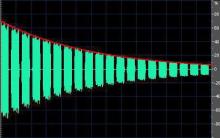
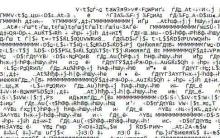




Problémy so sivým iPhone počas prevádzky
Čo je „sivý“ iPhone a stojí za to si takéto zariadenie kúpiť
Linka pomoci - čo to je, prečo je to potrebné, ako to funguje, čo je regulované?
Prečo potrebujete linku dôvery Dôvody kontaktovať linku dôvery
Prečo potrebujete linku pomoci Čo sa myslí pod linkou dôvery